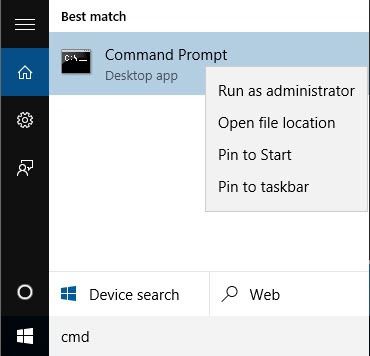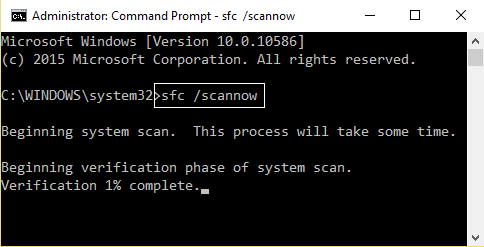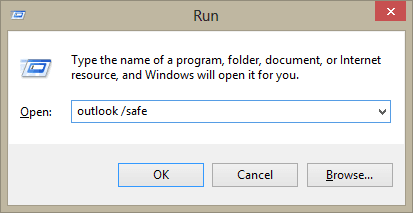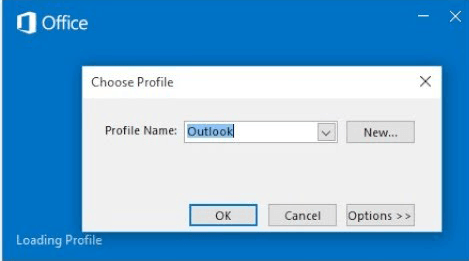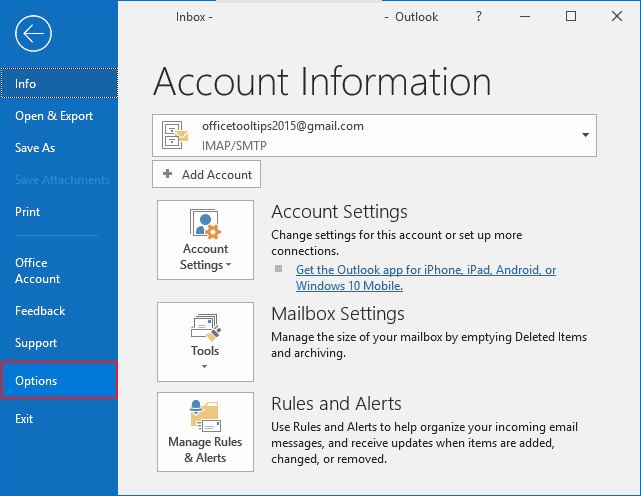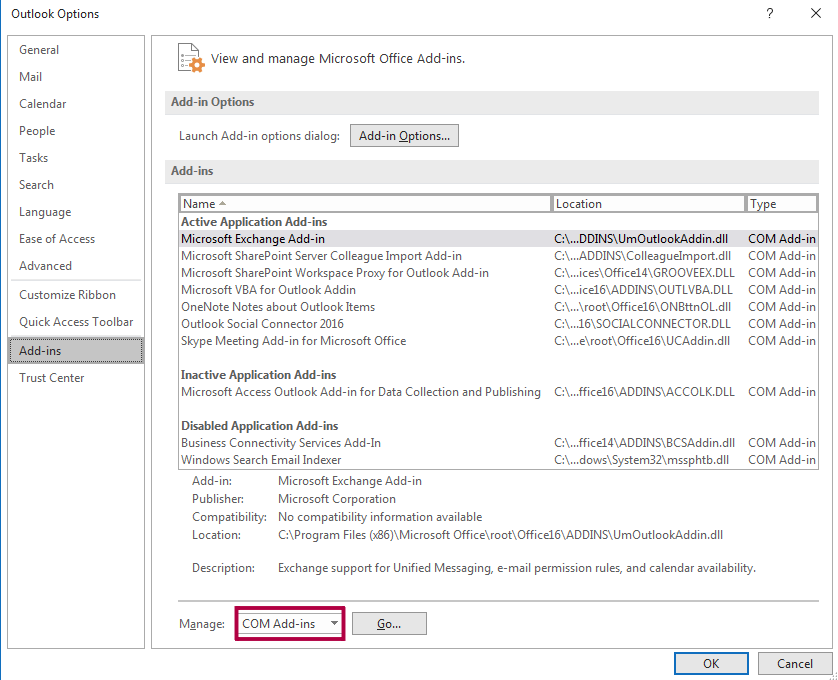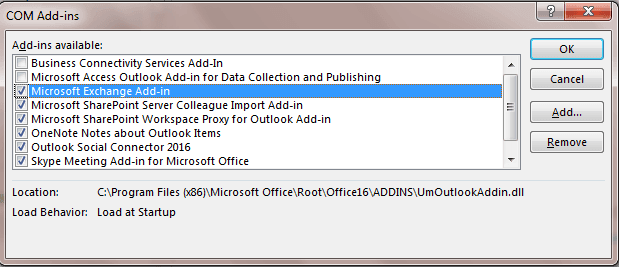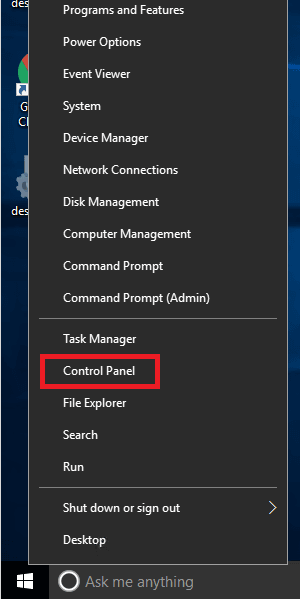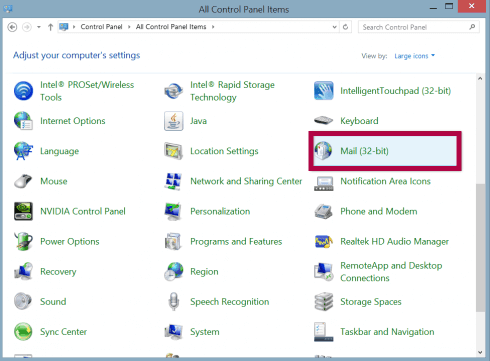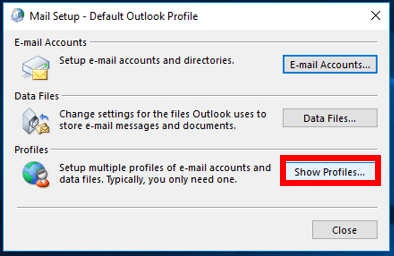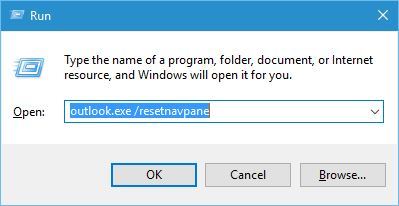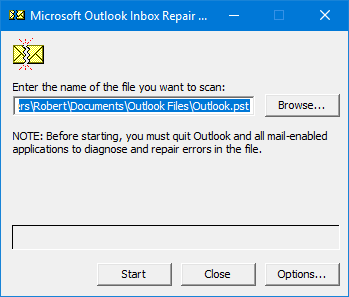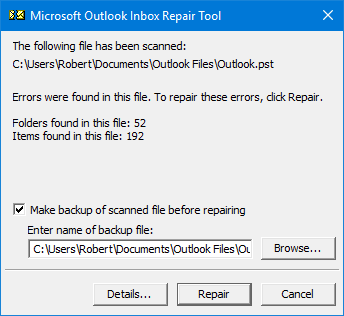Windows 10 Outlook Açılmıyor Nasıl Düzeltilir? Outlook, Microsoft’un en kullanışlı uygulamalarından biridir ve çok çeşitli Windows kullanıcıları tarafından varsayılan e-posta istemcisi olarak kullanılır. Peki Outlook Windows 10 bilgisayarında açılmazsa ne olur?
Windows bilgisayarlarında bu sorunu yaşayan birkaç kullanıcı var. Ve eğer onlardan biriyseniz, umutsuzluğa kapılmayın.
Neyse ki, bu sorunu çözmek çok zor değil. Bu hatayı düzeltmenize yardımcı olacak bazı geçici çözümler vardır.
Bu makalede, sizin için en iyi düzeltmeleri derledim. Bu nedenle, sizin için uygun olanı bulana kadar her çözümü izleyin.
Windows 10’da Microsoft Outlook Açılmıyor Nasıl Onarılır?
Düzeltme 1: SFC Tarama’yı çalıştırın
Bilgisayarınızda bozuk sistem dosyaları varsa, sorunlarla karşılaşabilirsiniz ve bu görünüm Windows 10 bilgisayarınızda açılmamasının nedeni olabilir .
Bu nedenle, bozuk Windows sistem dosyasını kontrol etmek ve düzeltmek için SFC taramasını çalıştırabilirsiniz. Bozuk dosyaları tarayan ve otomatik olarak düzelten Windows yerleşik sorun giderme aracıdır.
Bu taramayı aşağıdakileri yaparak yapabilirsiniz.
- Windows Arama kutusuna gidin ve cmd yazın
- Arama sonucundan Komut İstemi’ne (Yönetici) sağ tıklayın.
- Komut İstemi’nde, verilen komutu yazın ve Enter tuşuna basın.
sfc / scannow
- Şimdi tarama işlemi başlayacak ve biraz zaman alacaktır. İşlem tamamlanana kadar bekleyin.
- Tarama tamamlandığında, bilgisayarınızı yeniden başlatın.
Şimdi, sorunun çözülüp çözülmediğini kontrol etmek için Outlook’u açmaya çalışın. Değilse, bir sonraki çözüme geçin.
Düzeltme 2: Outlook’u Güvenli Modda Başlatma ve Eklentileri Devre Dışı Bırakma
Outlook işlevselliğini artırmak için eklentileri kullanan birçok kullanıcı vardır. Ancak bazen, bu eklentiler belirli sorunlara yol açabilir ve hatta Outlook’un sisteminizde açılamamasına neden olabilir.
Outlook’u normal şekilde açamasanız da, Outlook’u Güvenli modda başlatabilir ve eklentileri devre dışı bırakabilirsiniz. Bunu yapmak için verilen adımları izleyin.
- Çalıştır iletişim kutusunu açmak için Windows + R tuşlarına birlikte basın.
- Çalıştır kutusuna Outlook / safe yazın ve Enter tuşuna basın veya Tamam düğmesini tıklatın.
- Profil Seç penceresinde, Tamam düğmesine tıklayın. Parolayı girmeniz istenirse, girin ve Kabul Et düğmesine tıklayın.
Outlook’u güvenli modda açtıktan sonra, eklentileri devre dışı bırakma zamanı. Bunu yapmak için şu adımları izleyin.
- Outlook’ta, Dosya’ya gidin ve Seçenekler’e tıklayın.
- Şimdi Outlook Seçenekleri penceresinde Eklentileri tıklayın.
- Office Eklentilerini Görüntüle ve yönet bölümünün altında, Yönet kutusunda COM Eklentileri’nin seçili olduğundan emin olun.
- Ardından, Git düğmesine tıklayın.
- COM Eklentileri penceresinde, Kullanılabilir Eklentiler bölümünde etkinleştirilen tüm eklentileri unutmayın.
- Tüm Eklentileri devre dışı bırakmak için tüm onay kutularını temizleyin.
- Tamam düğmesine tıklayın ve Outlook’u kapatın.
Tüm eklentileri devre dışı bıraktıktan sonra Outlook’u yeniden açın. Şimdi, hangi eklentinin Windows 10 bilgisayarınızda “Outlook açılmıyor” sorununa neden olduğunu kontrol etmek için eklentileri tek tek etkinleştirin. Bunu yapmak için aşağıdaki adımları izleyin.
- Windows + R tuşlarına birlikte basın.
- Çalıştır kutusuna Outlook yazın ve Enter tuşuna basın veya Tamam düğmesini tıklatın.
- Yine Dosya’ya gidin ve Seçenekler’e tıklayın.
- Eklentileri tıklayın ve bir eklentiyi etkinleştirin.
- Outlook’u kapatın ve yeniden başlatın.
- Noe başka bir eklentiyi etkinleştirir ve Outlook’u yeniden kapatıp yeniden başlatır. Bu soruna neden olan eklentiyi bulana kadar bu adımı tekrarlayın.
- Sorunlu eklentiyi bulduktan sonra devre dışı bırakın.
Düzeltme 3: Yeni bir Outlook Profili Oluşturma
Herhangi bir nedenle Outlook profiliniz bozulursa, Outlook’un Windows 10 sorununda açılmayabileceğini görebilirsiniz.
Bu sorunu çözmek için yeni bir hesap oluşturmanız gerekir. Bunun için şu adımları takip edebilirsiniz.
- Hızlı Erişim Menüsünü açmak için Windows + X tuşlarına basın
- Menüden Denetim Masası’nı seçin.
- Denetim Masası’nda Posta’yı seçin.
- Şimdi Profilleri Göster düğmesine tıklayın.
- Posta penceresinde, Ekle düğmesine tıklayın.
- Ardından, yeni Profil adını girin.
- Tüm ayrıntıları (ad, e-posta adresi ve şifre) girin ve İleri düğmesine tıklayın.
- Son düğmesine tıklayın, şimdi Posta penceresinin Genel sekmesine yeni bir profil eklendiğini göreceksiniz.
- Şimdi, “Kullanılacak profil sor” seçeneğini ve ardından Tamam’ı seçin.
- Outlook’u açın ve açılır listeden yeni profili seçin ve Tamam düğmesini tıklayın.
Orijinal profilinize geri dönün ve “Microsoft Outlook açılmıyor” sorununun çözülüp çözülmediğini kontrol edin.
Düzeltme 4: Resetnavpane Komutunu Çalıştırın
Eğer Outlook, Windows 10 bilgisayarda açılmaz, o zaman bu sorunu gidermek için resetnavpane komutunu çalıştırabilir. Sorunu çözmek ve bunu yapmak için bu komutu yürütmek için aşağıdaki adımları izleyebilirsiniz.
- Sonraki adımlara geçmeden önce, Outlook’un bilgisayarınızda tamamen kapalı olduğundan emin olun.
- Çalıştır iletişim kutusunu açmak için Windows + R tuşlarına basın.
- Çalıştır kutusuna outlook.exe / resetnavpane yazın, ardından Enter tuşuna basın veya Tamam düğmesini tıklayın.
Bu komut, gezinti bölmesiyle ilgili tüm özelleştirmeleri kaldırır ve Outlook’un başlatılma hatasını da düzeltebilir.
Düzeltme 5: Outlook Veri Dosyasını Onarın
Outlook veri dosyası kişiler, e-posta iletileri, olaylar, görevler vb. Gibi tüm verileri depolar. Bu nedenle, Outlook veri dosyası bozulursa, bilgisayarda Outlook’u açamazsınız.
Bu nedenle, bu durumda, Outlook veri dosyasını onarmanız gerekir. Ve bunun için, bu yöntemi izlemeniz gerekir
- Office yükleme klasörüne gidin, ardından SCANPST.EXE dosyasını bulun ve üzerine çift tıklayın.
- Şimdi Microsoft Outlook Gelen Kutusu Onarım Aracı pencerelerinde, Gözat düğmesine tıklayın ve Outlook veri dosyasını seçin.
- Veri dosyasının taranmasını başlatmak için Başlat düğmesine tıklayın.
- Herhangi bir hata bulunursa, Onar düğmesine tıklayın.
Bu yöntem, Outlook’un Windows 10 sorununda açılmaması sorununu çözmelidir. Değilse, bir sonraki çözümü deneyin.